TIPOS DE REDES
LAN (Red de Área Local)
1¿Qué es?
Es una red que conecta dispositivos en un área pequeña, como una casa, una oficina o una escuela.
Nota
Ejemplo
Imagina que estás en tu casa y conectas tu computadora, tu celular y tu impresora al mismo Wi-Fi. Todos están en la misma red LAN y pueden comunicarse entre sí, por ejemplo, para imprimir un documento o compartir archivos.
Características:
Cubre un área pequeña (como una habitación o edificio).
Usa cables Ethernet o Wi-Fi.
Rápida y fácil de configurar.

WAN (Red de Área Amplia)
2¿Qué es?
Es una red que conecta múltiples LANs entre sí, a través de largas distancias, como entre ciudades, países o incluso continentes. El mejor ejemplo de una WAN es Internet.
Nota
Ejemplo
Imagina que tienes dos oficinas, una en Nueva York y otra en Los Ángeles. Cada oficina tiene su propia red LAN, pero necesitas conectarlas para compartir información. Para esto, usas una WAN.
Características:
Cubre grandes distancias.
Usa conexiones como fibra óptica, satélites o líneas telefónicas.
Es más lenta que una LAN debido a la distancia y cantidad de datos.
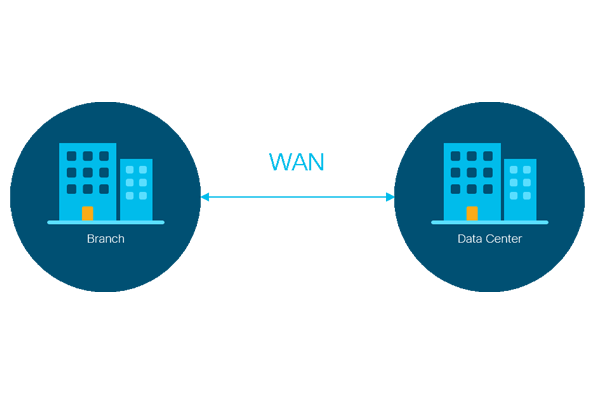
WLAN (Red de Área Local Inalámbrica)
3¿Qué es?
Es una LAN que utiliza tecnología Wi-Fi en lugar de cables para conectar dispositivos.
Nota
Ejemplo
Cuando te conectas al Wi-Fi en tu casa, en un café o en el aeropuerto, estás usando una WLAN. Los dispositivos están en la misma red, pero no necesitan cables para comunicarse.
Características:
Es como una LAN, pero sin cables.
Ideal para hogares, oficinas o espacios públicos.
Puede tener limitaciones de alcance dependiendo de la señal del Wi-Fi.

4En resumen



 Gracias:
Gracias:  Me agrada:
Me agrada:  Me desagrada:
Me desagrada: 



 Citar
Citar